Você pode exibir sua linguagem de exibição do Microsoft Microsoft Office SharePoint Online, fuso horário, país/região e configurações relacionadas a qualquer momento em sua página de perfil pessoal, acessível em sua área de trabalho ou dispositivos móveis. Se suas políticas de organização permitirem, você também poderá alterar suas configurações de idioma e região. Suas configurações se aplicam apenas à sua exibição dos sites de Microsoft Office SharePoint Online da sua organização e não afetam a forma como outras pessoas veem esses sites.
Se você for um administrador Microsoft Office SharePoint Online, consulte Alterar configurações regionais de um site para alterar as configurações regionais em uma coleção de sites.
Observações:
-
Se você estiver trabalhando em um ambiente de sites de Microsoft Office SharePoint Online locais que sua organização gerencia e não um ambienteMicrosoft 365, o administrador da coleção de sites deve disponibilizar o idioma para você usar antes de poder usar as diretrizes dependentes do idioma neste artigo.
-
Se você definir seu idioma em Microsoft Office SharePoint Online e alterá-lo em Microsoft 365, a configuração Microsoft 365 substituirá a configuração do SharePoint. Consulte Alterar seu idioma de exibição no Microsoft 365 para obter mais informações.
-
Os recursos descritos neste artigo dependem se sua organização configurou ou personalizou sites pessoais e perfis de usuário. Para obter mais informações, consulte seu Microsoft Office SharePoint Online administrador.
Para alterar o idioma pessoal e as configurações da região
-
Selecione seu nome ou imagem na parte superior de qualquer site de Microsoft Office SharePoint Online ou Microsoft 365 em sua organização.
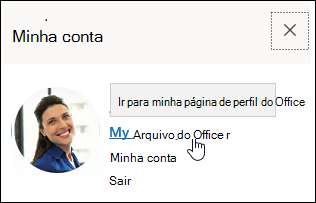
-
Selecione Meu perfil do Office e, em seguida, Atualizar perfil.
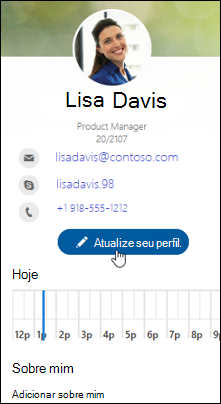
-
Selecione Como posso alterar o idioma e as configurações regionais? e selecione o link aqui .
-
Na tela Na tela Editar Detalhes , selecione as reticências (...) e, em seguida , Idioma e Região.
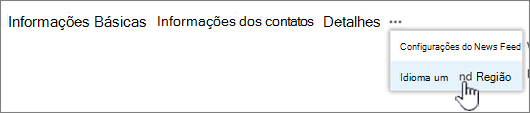
-
Atualize suas configurações. Você pode usar a tabela abaixo para obter diretrizes.
-
Selecione Salvar tudo e fechar.
-
Clique em seu nome ou imagem na parte superior de qualquer site de Microsoft Office SharePoint Online ou Microsoft 365 em sua organização.
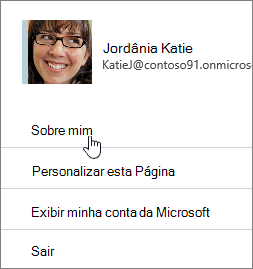
-
Clique em Sobre mim e, em seguida, Atualizar perfil.
-
Clique no link em Como posso alterar as configurações regionais e de idioma?
-
Na página Editar Detalhes , clique nas reticências (...) e clique em Linguagem e Região.
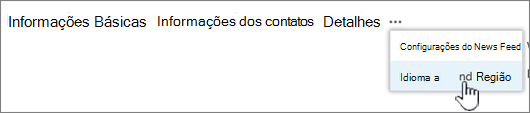
-
Atualize suas configurações. Você pode usar a tabela que segue este procedimento para obter diretrizes.
-
Clique em Salvar tudo e fechar.
As configurações a seguir podem ser definidas para aplicar a Todos ou Somente Você. Se eles não puderem ser alterados, o administrador poderá ter restringido as configurações.
|
Para editar essas configurações de idioma e região: |
Siga este procedimento: |
|---|---|
|
Preferências de Idioma |
Altere suas preferências da seguinte maneira:
Se você adicionar vários idiomas, poderá usar as setas para cima e para baixo Para excluir um idioma, selecione a opção X ao lado do idioma. Observação: Para uma experiência de exibição consistente, selecione configurações correspondentes para suas opções de idioma e região. Dessa forma, você pode evitar condições em que está exibindo inglês em um calendário árabe, por exemplo. |
|
Fuso horário |
Selecione a caixa Fuso Horário e escolha o fuso horário atual na lista. Se você não puder editar essa configuração, tente selecionar Sempre usar configurações regionais definidas pelo administrador, na próxima linha em Escolher suas configurações. Isso deve disponibilizar a caixa fuso horário , a menos que o administrador tenha configurações personalizadas para bloquear a edição. |
|
Escolha suas configurações |
Selecione Sempre usar configurações regionais definidas pelo administrador para usar as configurações de idioma e região definidas pelo administrador do site. Selecione Sempre usar minhas configurações pessoais para usar suas configurações pessoais. Observação: Essa opção deve ser selecionada para editar as configurações de região e hora. |
|
Localidade |
Clique na caixa Locale e selecione um idioma. |
|
Definir seu calendário |
Selecione um tipo de calendário na lista suspensa. Selecione Mostrar números da semana no Navegador de Datas se desejar que esses números sejam exibidos. |
|
Habilitar um calendário alternativo |
Selecione um tipo de calendário alternativo, se desejar. |
|
Definir sua semana de trabalho |
Selecione os dias da semana que definem sua semana de trabalho. Por exemplo, se você trabalhar de terça a sábado, marcar essas caixas. |
|
Formato de Tempo |
Selecione a caixa Formato de Tempo e selecione 12 horas ou 24 horas. |
Confira também
Selecionar os idiomas que você deseja disponibilizar para a interface de usuário do site











